Introduzione
Creare con MakeCode è semplice e facile
Per la maggior parte dei prodotti con cui lavora MakeCode, tutto ciò che serve è un computer con una connessione Web. Non devi scaricare o installare nulla. MakeCode è gratuito e funziona su tutte le piattaforme e con tutti i browser.
Scegli uno dei prodotti supportati da MakeCode descritti di seguito e segui i passaggi per iniziare.

Esplora i diversi prodotti


micro:bit
1. Acquista un micro:bit
Puoi acquistare i micro:bit per la classe da Micro:bit Education Foundation, un'organizzazione senza fini di lucro che ha una rete di rivenditori globale.
2. Usa MakeCode online o come app
Se la classe è dotata di computer Windows 10, è più facile scaricare i programmi in micro:bit con l'app MakeCode for micro:bit. L'app include inoltre il supporto per la registrazione dei dati seriali. Se non disponi di un computer Windows 10, utilizza MakeCode online.
3. Esplora progetti e curriculum
Sfoglia il curriculum gratuito Introduction to Computer Science, esperimenti scientifici o uno qualsiasi dei progetti studenteschi con micro:bit per trovare idee per l'utilizzo del micro:bit in classe.

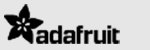
Circuit Playground Express
1. Acquista Circuit Playground Express
Puoi acquistare i kit di Circuit Playground Express, approfittando degli sconti per gli insegnanti, da Adafruit o qualsiasi rivenditore Adafruit nel mondo.
2. Usa MakeCode online o come app
Se la classe è dotata di computer Windows 10, è più facile scaricare i programmi in Circuit Playground Express con l'app MakeCode for Adafruit. L'app include inoltre il supporto per la registrazione dei dati seriali. Se non disponi di un computer Windows 10, utilizza l'editor online di MakeCode.
3. Esplora progetti e curriculum
Sfoglia i progetti o gli esempi di codice di Circuit Playground Express di MakeCode come ispirazione per progetti da svolgere in classe o in laboratorio.
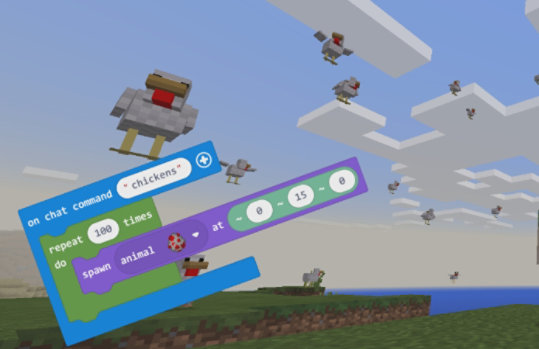

Minecraft
1. Acquista Minecraft
Puoi scaricare e installare Minecraft per Windows 10 dal Microsoft Store. Gli istituti di istruzione possono invece acquistare Minecraft: Education Edition per Windows 10 e macOS.
2. Installa Code Connection
Scarica e installa l'app gratuita Code Connection per Windows 10 o MacOS
3. Connetti MakeCode a Minecraft
Segui le istruzioni dettagliate per connettere MakeCode a Minecraft e iniziare a codificare.
4. Esplora il curriculum e le risorse
Utilizza il curriculum Introduction to Computer Science o qualsiasi altra esercitazione su MakeCode per Minecraft per introdurre gli studenti al pensiero computazionale con Minecraft.


LEGO MINDSTORMS Education EV3
1. Acquista LEGO MINDSTORMS Education EV3
Acquista il kit MINDSTORMS Education EV3 online da LEGO Education. Nel kit trovi tutto il necessario per iniziare a insegnare STIM, robotica e informatica.
2. Aggiorna il firmware EV3
Assicurati di avere installato il firmware più recente per il mattoncino di LEGO MINDSTORMS EV3 tramite lo strumento di gestione del dispositivo EV3.
3. Utilizza MakeCode online
Le attività con MakeCode per MINDSTORMS Education EV3 vengono svolte interamente in un browser Web, così gli studenti e gli insegnanti possono creare programmi per le loro creazioni su qualsiasi dispositivo o piattaforma che abbia una porta USB e una connessione Web. Non occorre scaricare o installare alcun software!
4. Esplora esercitazioni e progetti
Consulta le esercitazioni, i progetti e gli esempi di codice per iniziare a utilizzare MakeCode per LEGO MINDSTORMS Education EV3. Le esercitazioni forniscono indicazioni dettagliate su come utilizzare ciascun sensore o motore per EV3, mentre i progetti contengono istruzioni sulla codifica e sulla compilazione di una soluzione robotica completa.
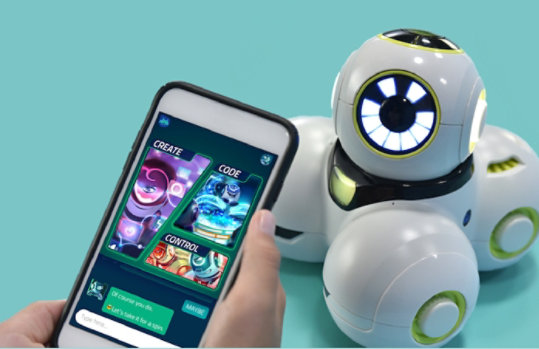

Cue
2. Usa l'app MakeCode for Cue
Scarica l'app MakeCode for Cue per Windows 10, iOS o Android.
3. Codifica attraverso sfide ed esempi
Inizia a creare il codice per il tuo robot Cue usando le sfide guidate o usufruisci dei programmi demo di esempio disponibili nell'app per iniziare a creare esperienze interattive divertenti con Cue.


Chibi Chip
1. Acquista Chibi Chip
Acquista uno dei kit Code to Love o degli accessori direttamente da Chibitronics o da uno dei rivenditori autorizzati.
2. Utilizza MakeCode online
Usa MakeCode per creare divertenti animazioni ed effetti luce per il tuo Chibi Chip. Collegalo tramite il jack audio e "riproduci" il tuo programma per copiarlo sul Chibi Chip. Puoi creare codice e scaricare dal tuo smartphone!
3. Scarica l'e-book Love to Code
Scarica l'e-book gratuito Love to Code per stampare attività e lezioni per i tuoi studenti. Questo libro di fiabe interattivo contiene personaggi divertenti, come Fern the Frog e D. Bug e i loro amici, che aiutano gli studenti a comprendere le basi dell'elettronica e della programmazione.

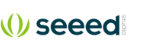
Grove Zero
1. Acquista il kit Grove Zero
Ottieni il Grove Zero Starter Kit o uno degli accessori Grove Zero dai rivenditori autorizzati Chaihuo Maker Education.
2. Utilizza MakeCode online
Usa MakeCode per programmare i comportamenti personalizzati dei moduli Grove Zero e testarli nel simulatore interattivo.
3. Guide di Grove Zero
Scarica la Grove Zero Invention Guide per gli studenti e le guide per gli insegnanti per insegnare con Grove Zero.
Esplora MakeCode
Inizia a codificare
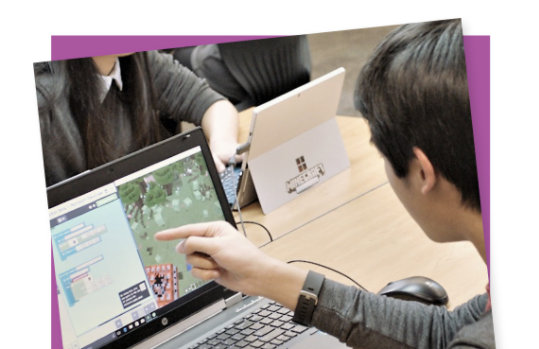

Informazioni su MakeCode


Follow Microsoft